配置上,华硕VM510LF5500笔记本除了搭载Intel Core i7-5500U(2.4GHz/L3 4M)处理器外,还配备了4G内存和1T硬盘。而拥有2G显存的NVIDIA GeForce 930M也为这款机器提供强力的图形输出能力。就是怎么一款优秀的笔记本电脑我们也有对它束手无策的时候,在给华硕VM510LF5500笔记本重装win8系统的时候如何进行pe设置的重装我们一起往下看
操作方法:
一、安装前准备
1、笔记本或台式电脑一台
2、iso系统镜像下载:深度技术GHOST WIN8 X64 专业版系统下载
3、4G及以上U盘:U大师U盘启动盘制作工具
二、重装步骤
1、插入U盘,重启电脑按F2、F9、F11、Esc等(开机画面有提示,可以在下面的列表中查找自己相应的主板品牌,如果没有以下的主板品牌,请进入U盘启动教程查找相关品牌电脑的快捷键)。
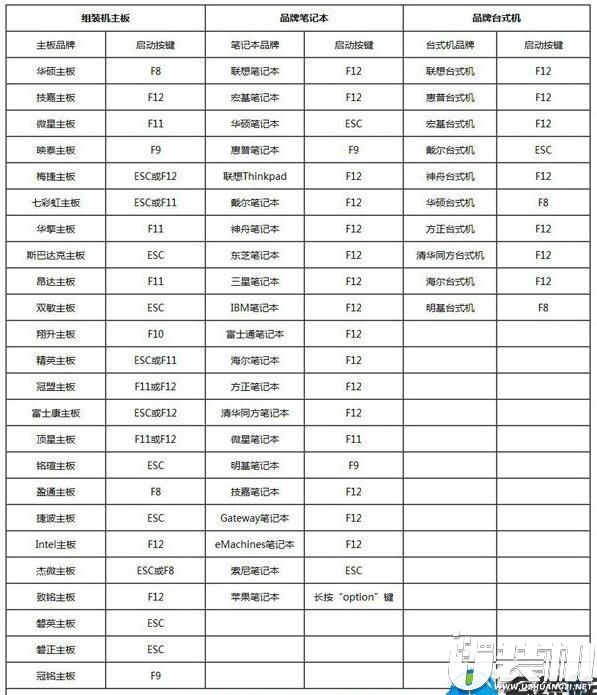
2、当我们经过相应的主板品牌快捷键进入"快速引导菜单"后我们会看到如下三种较为常见的菜单界面之一。

3、进入U盘安装页面,选择【02】项回车运行PE系统。

4、系统自动弹出一键装机,如果没有,请点击方框中的【最快装机】,保持默认设置,选择U盘中的win8.gho文件,点击安装位置(建议C盘),确定。

5、在这个界面执行win8系统的解压操作。

6、解压完毕后会弹出重新重启电脑提示,点击【立即重启】,拔出U盘,自动开始安装win8系统组件和驱动程序。

7、安装完成后启动进入到win8系统桌面,可以立即使用,无需重启电脑

上述就是小编和大家分享的华硕VM510LF5500笔记本pe重装win8系统图解,操作很简单,快去动手试一试这个方法吧。很高兴和大家分享。
双生怨手游最新版
快跑倒霉小哥游戏
花亦山心之月免费版
潜行大师内置MOD菜单最新版
碰碰熊手机版